При работе с контекстной рекламой, если конечно у вас в кампаниях больше 15 ключевых слов, вы так или иначе сталкивались с такой программой как Директ Коммандер.
Если же нет, то поясню: это такой своеобразный редактор рекламных кампаний, который чем-то похож на файл в Excel.
Конечно, можно работать только в веб-интерфейсом Директа, но это долго, неудобно, да и иногда просто невозможно.
Что такое Директ Коммандер
По сути – Коммандер это инструмент редактирования рекламных кампаний, который позволяет не просто править или корректировать текущую рекламу, а так же массово заменять какие-то элементы.
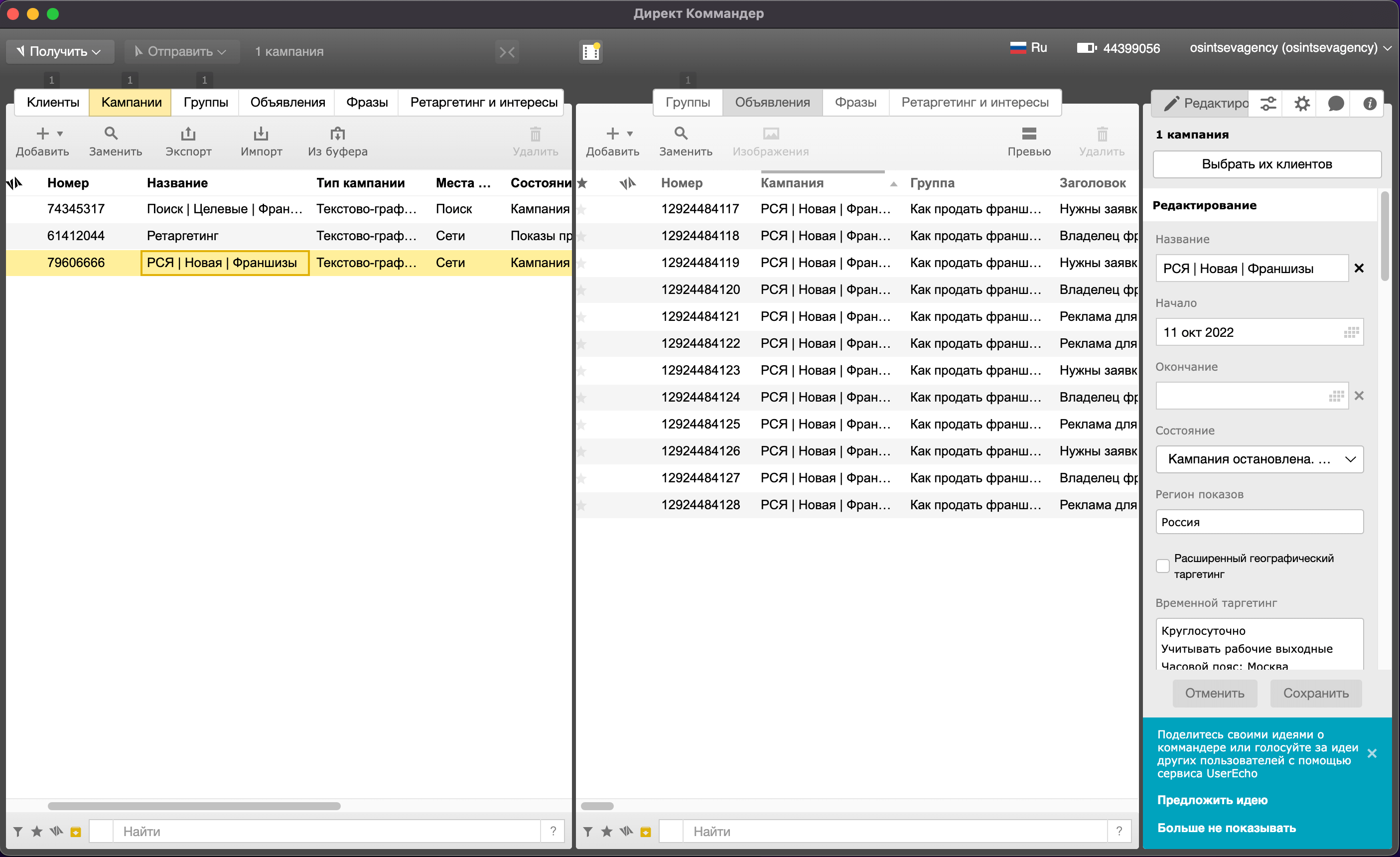
Например, заголовки, ставки или фразы разом у сотен объектов. Это сильно экономит время и нервы специалиста, когда необходимо, например, заменить УТП в объявлении или протестировать новое изображение в рекламе.
Лайфхаки настройки Яндекс Директ — Как настроить Директ, чтобы он работал хорошо ИПэшники
Где скачать Коммандер
Директ Коммандер это именно программа, а не веб-приложение. Соответственно, чтобы начать работу в нем необходимо скачать его на ваш компьютер. Сделать это можно с официального сайта и совершенно бесплатно: скачать Direct Commander
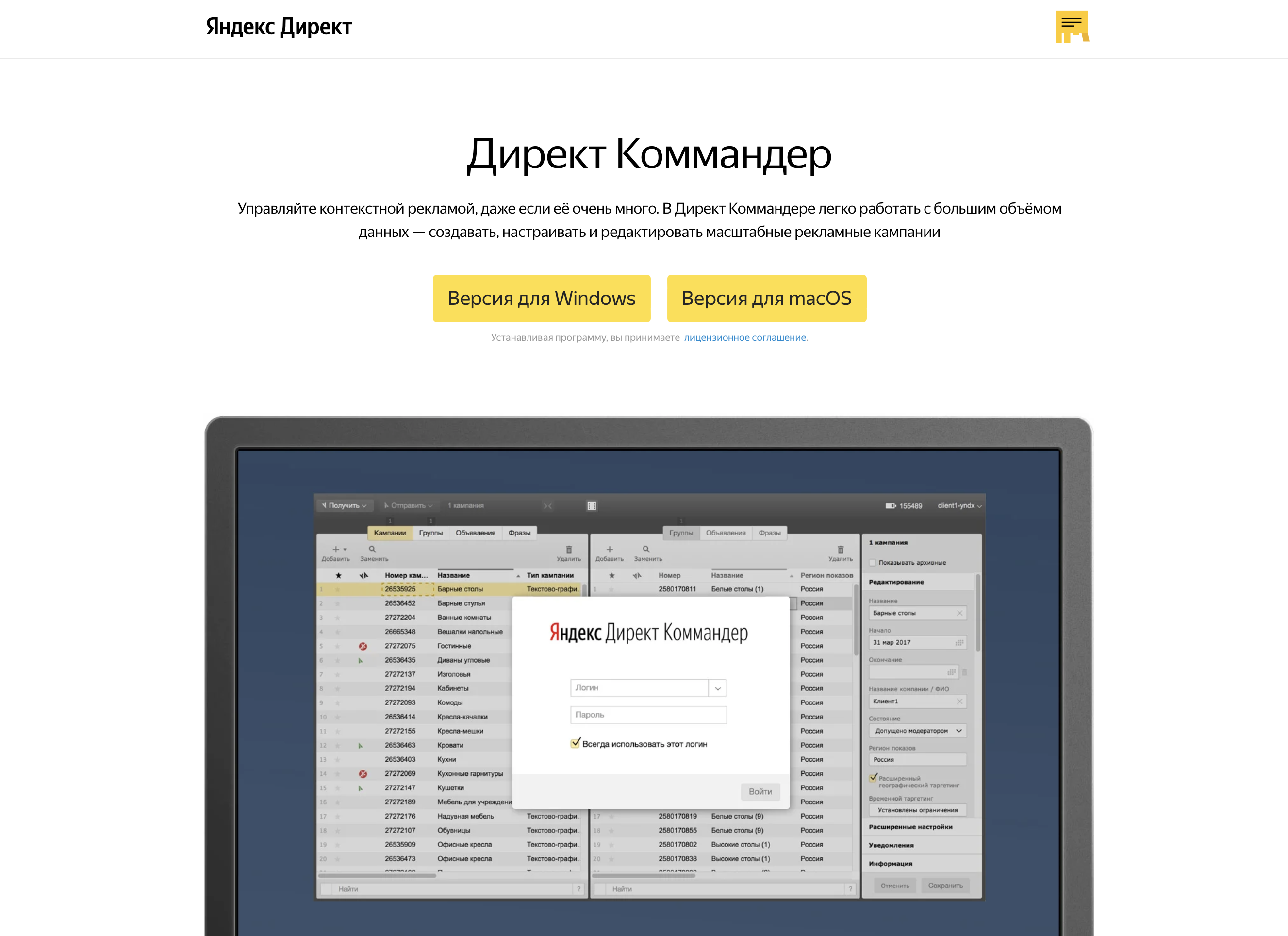
Выберете необходимую операционную систему (Windows или macOS) и скачайте установочный файл на компьютер. Весит он немного, скачивается и устанавливается достаточно быстро.
Настройка Коммандера
Следуя инструкциям установочного файла, независимо от вашей операционной системы, проблем возникнуть не должно. По этому я не буду отдельно рассматривать процесс установки самой программы, а сразу перейду к настройке и интерфейсу.
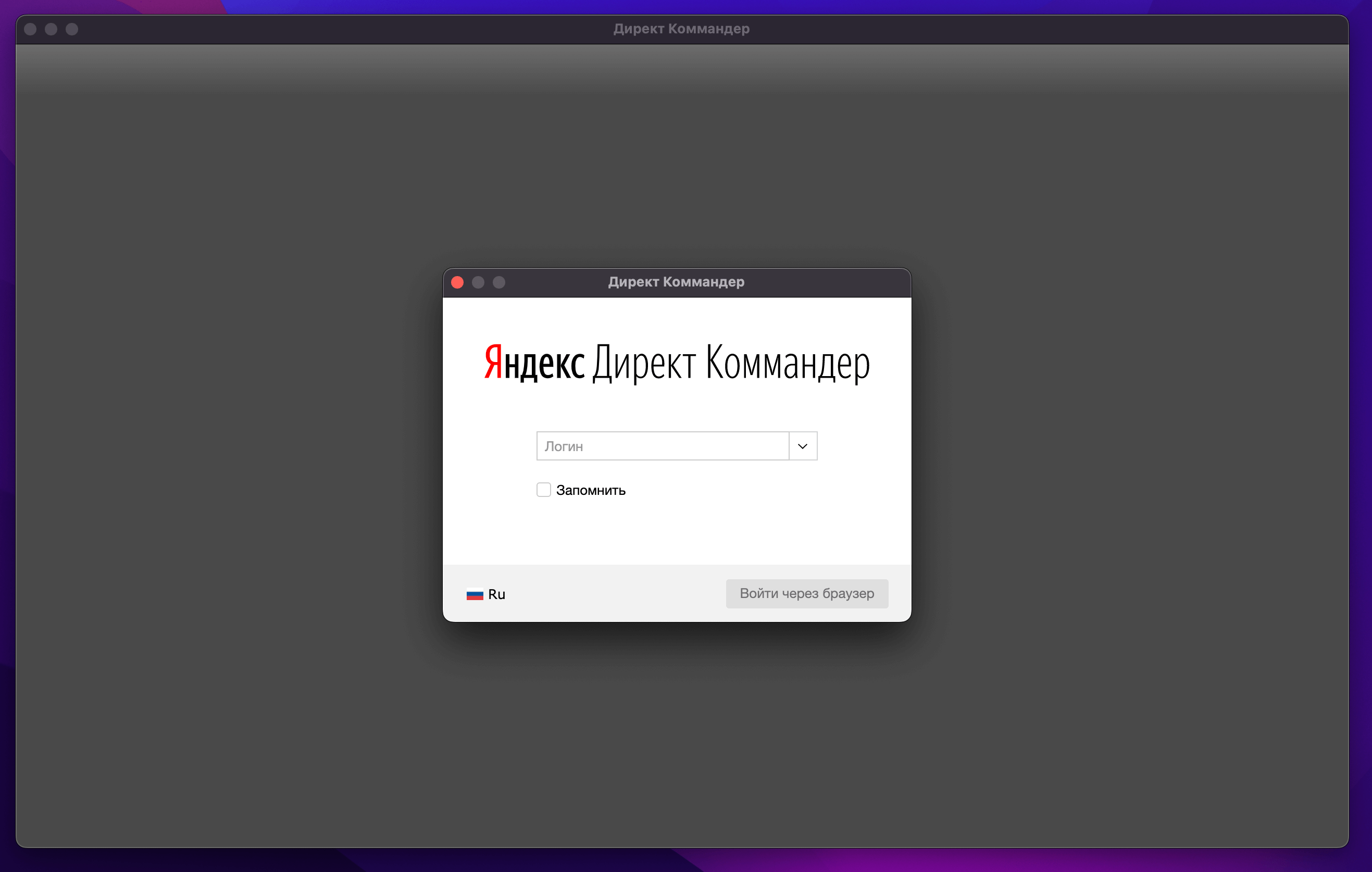
При первом входе Коммандер попросит вас добавить логин. Теперь. это делается через браузер: вас перекинет на страницу в браузере, где необходимо быть в нужном в аккаунте Яндекс Директ. После этого нужно будет скопировать код и вставить его в сам Коммандер.
Интерфейс Коммандера
Самое важное, что вы должны всегда понимать – Коммандер не обновляет данные автоматически, он находится у вас на компьютере. Таким образом, перед любой работой с ним необходимо получить данные с сервера. А после окончания работы загрузить их на сервер, чтобы ничего не потерялось.
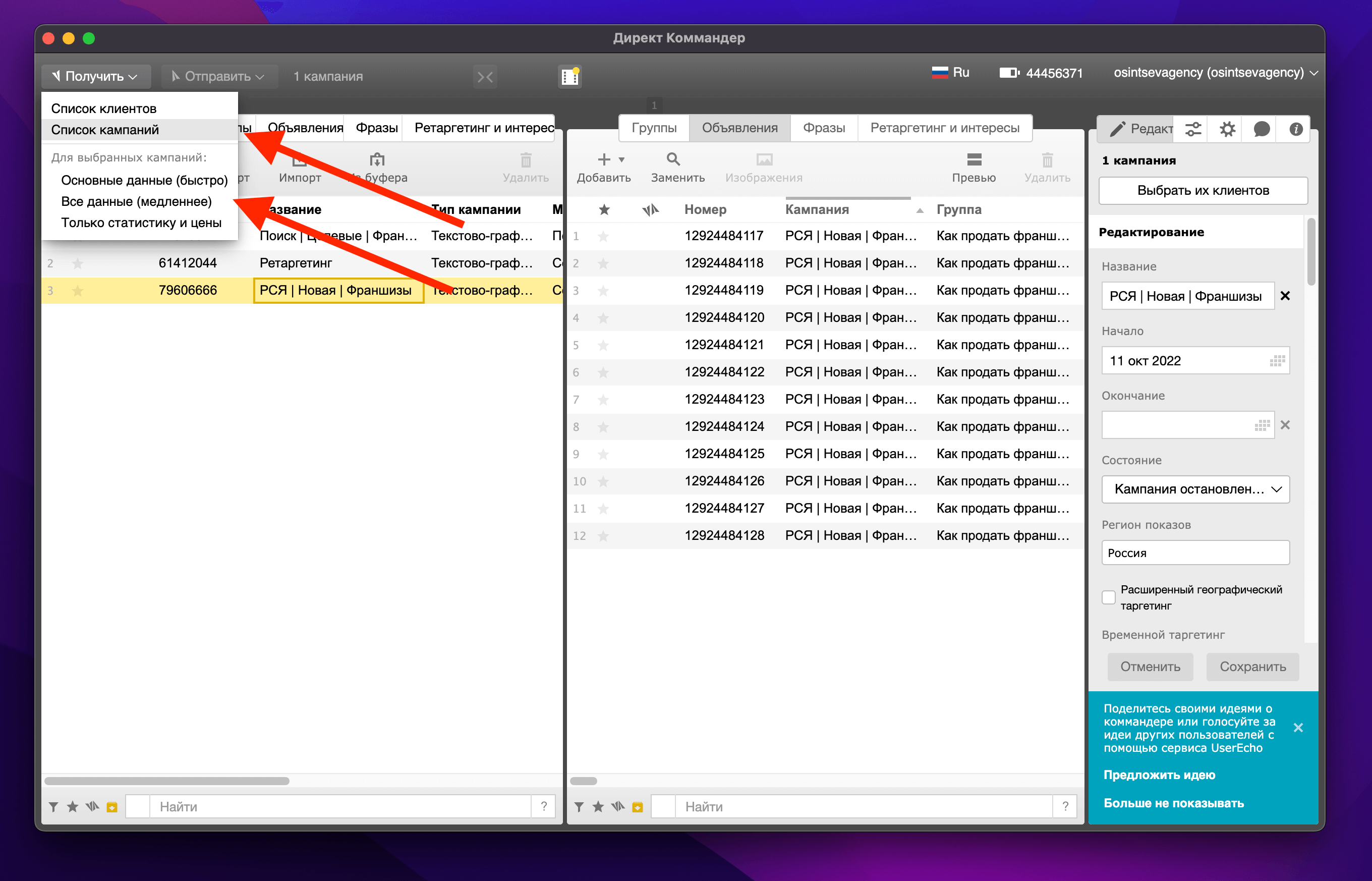
Лучшие практики по настройке и оптимизации рекламы мобильных приложений в Яндексе
Алгоритм действий следующий:
- Получить список кампаний
- Выбрать нужные кампании (лучше сразу выбрать все)
- Получить все данные (медленнее)
Конечно, в зависимости от ситуации можно получать только статистику и цены или только основные данные. Но в подавляющем большинстве рекламных кампаний разницы во времени практически не будет, по этом проще получить сразу все данные и не забивать себе этим голову.
Все рабочая область программы разделена на два основных экрана, которые можно комбинировать так, как вам это необходимо.

Например, слева можно выбрать группы, а справа ключевые фразы. При переключении вкладок слева вложенность в правом окне будет меняться. Таким образом вложенность интерфейса идет слева направо:
- Клиенты
- Кампании
- Группы
- Объявления
- Фразы
- Ретаргетинг и интересы
Вкладка “клиенты” будет присутствовать только в том случае, если вы используете агентский интерфейс аккаунта Яндекс Директ, куда подключены все ваши клиенты.
В любом другом случае логика будет точно такой же, просто начинаться она будет со вкладки “кампании“.
Работа с помощью файла Excel
Если вы собрали рекламную кампаний в Excel, то загрузить ее в Коммандер можно двумя способами:
- Через импорт
- Загрузить из буфера
Лично я предпочитаю второй вариант, потому что он проще и быстрее. Тем более для него не обязательно хранить на компьютере файлы Excel, можно скопировать все содержимое Гугл таблиц в буфер и залить все это в Коммандер в пару кликов мышкой.
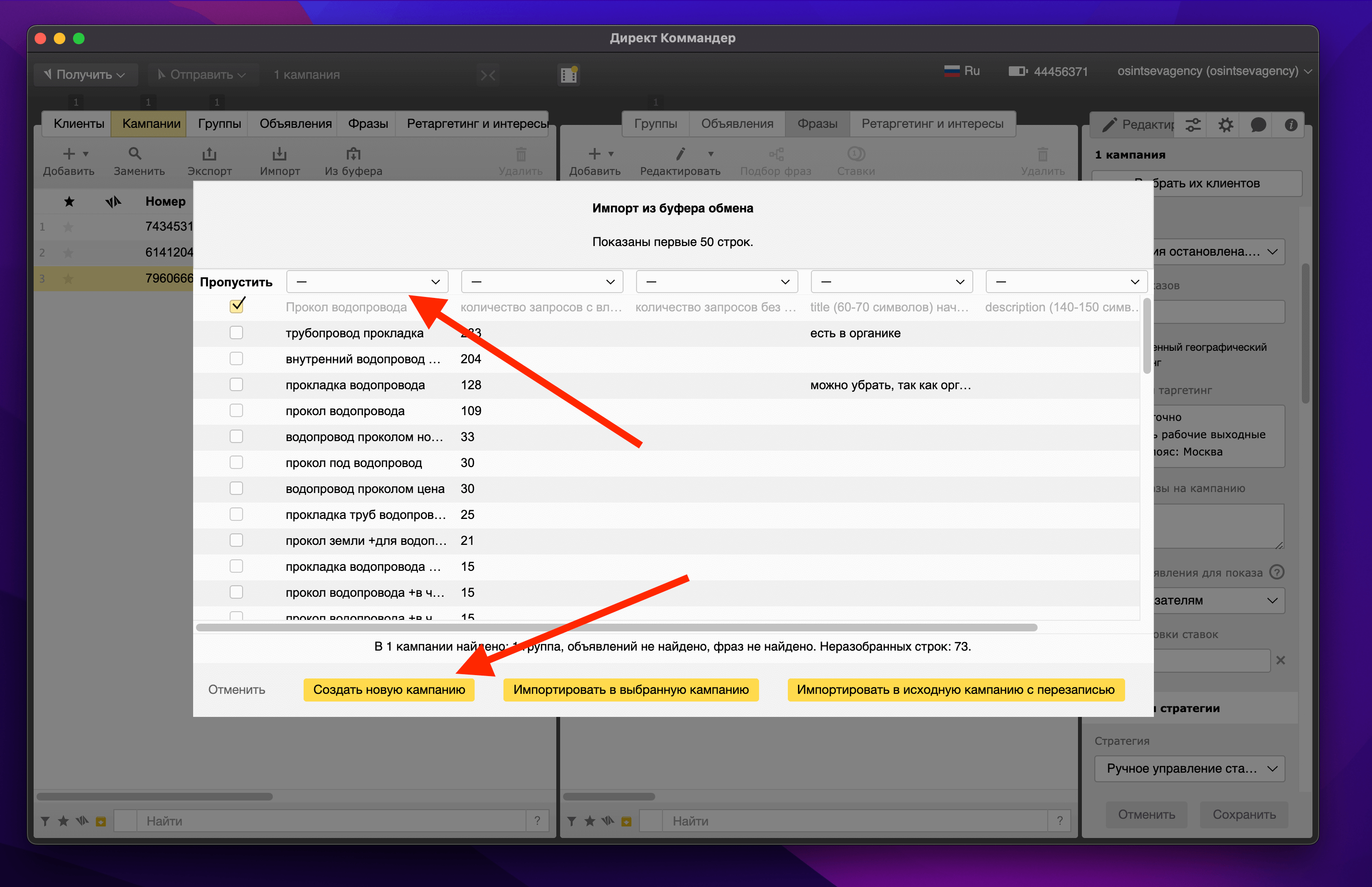
При загрузке из буфера Коммандер будет пытаться определить назначение колонок таблицы, по заголовкам этих колонок. Если же он не сможет что-то распознать, то в выпадающем списке можно выбрать принадлежность самостоятельно (либо переименовать колонку и загрузить еще раз).
Так же можно выбрать строки, которые не нужно учитывать. Например, если Коммандер подтянул туда название столбцов или еще какую-то служебную информацию, которая не должна быть загружена в рекламную кампанию.
Загрузить можно тремя разными способами:
- Создав новую рекламную кампанию
- Импортировать в выбранную кампанию
- Импортировать в исходную с перезаписью
Фильтры и поиск
Естественно, так как мы работаем с большим объемом различных данных, для оптимизации процесса в Коммандере есть фильтрация данных поиск.
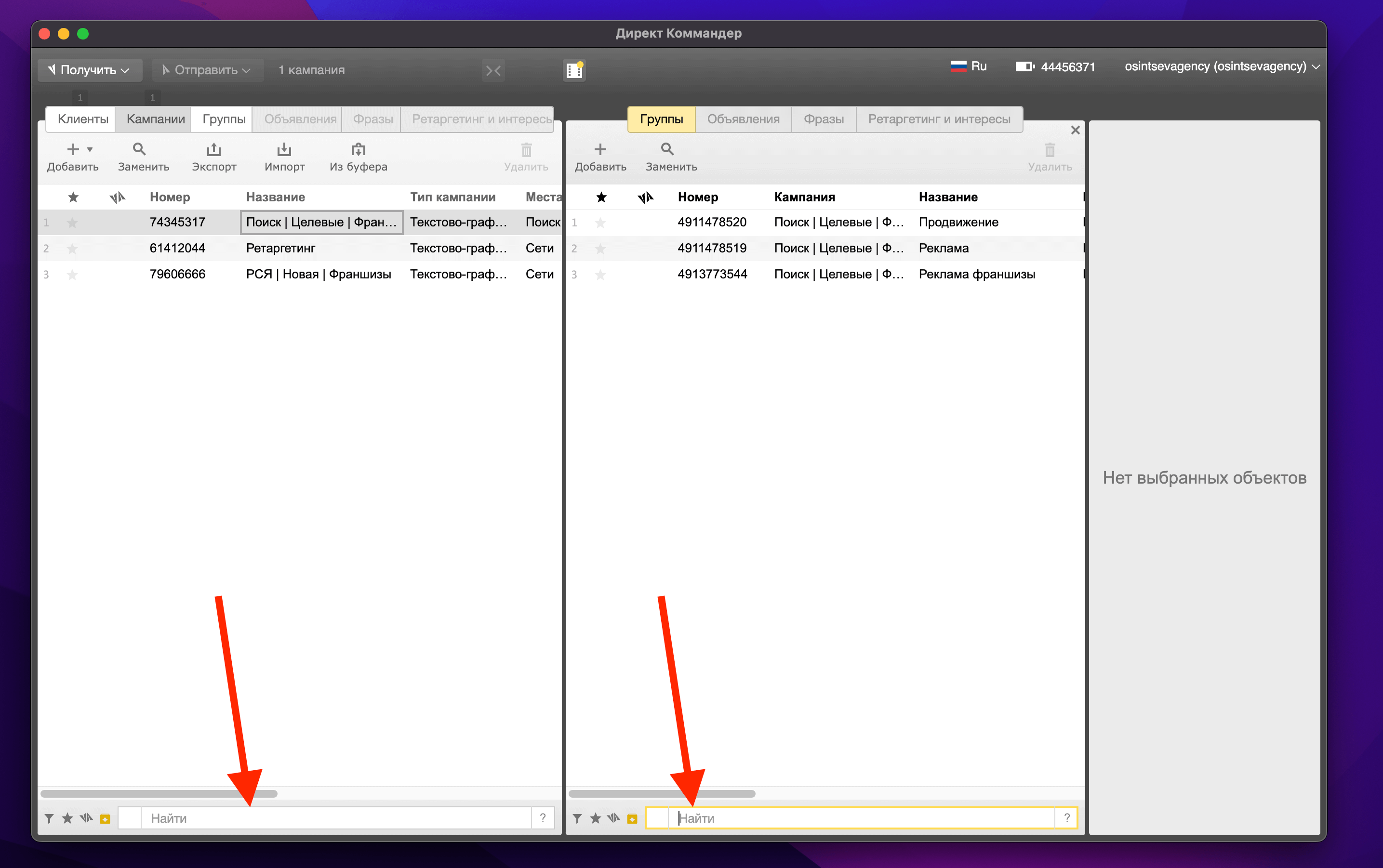
В самом низу программы есть графа “найти“, которая собственно и отвечает за поиск нужных нам значений (цифр, слов).
Если вы хотите найти что-то в названиях рекламных кампаний, необходимо переместиться на эту вкладку и искать уже там. Если же необходимо, например, найти что-то в ключевых словах (например, убрать группу ключей с брендом BMW), то нужно искать во вкладке фразы и так далее.
Есть еще одна неочевидная на первый взгляд особенность – колонка с поиском. Бывает ситуация, когда-то ищешь что-то в заголовке объявления, а Коммандер подтягивает колонки с совпадением по Тексту, Ссылкам и.т.д.
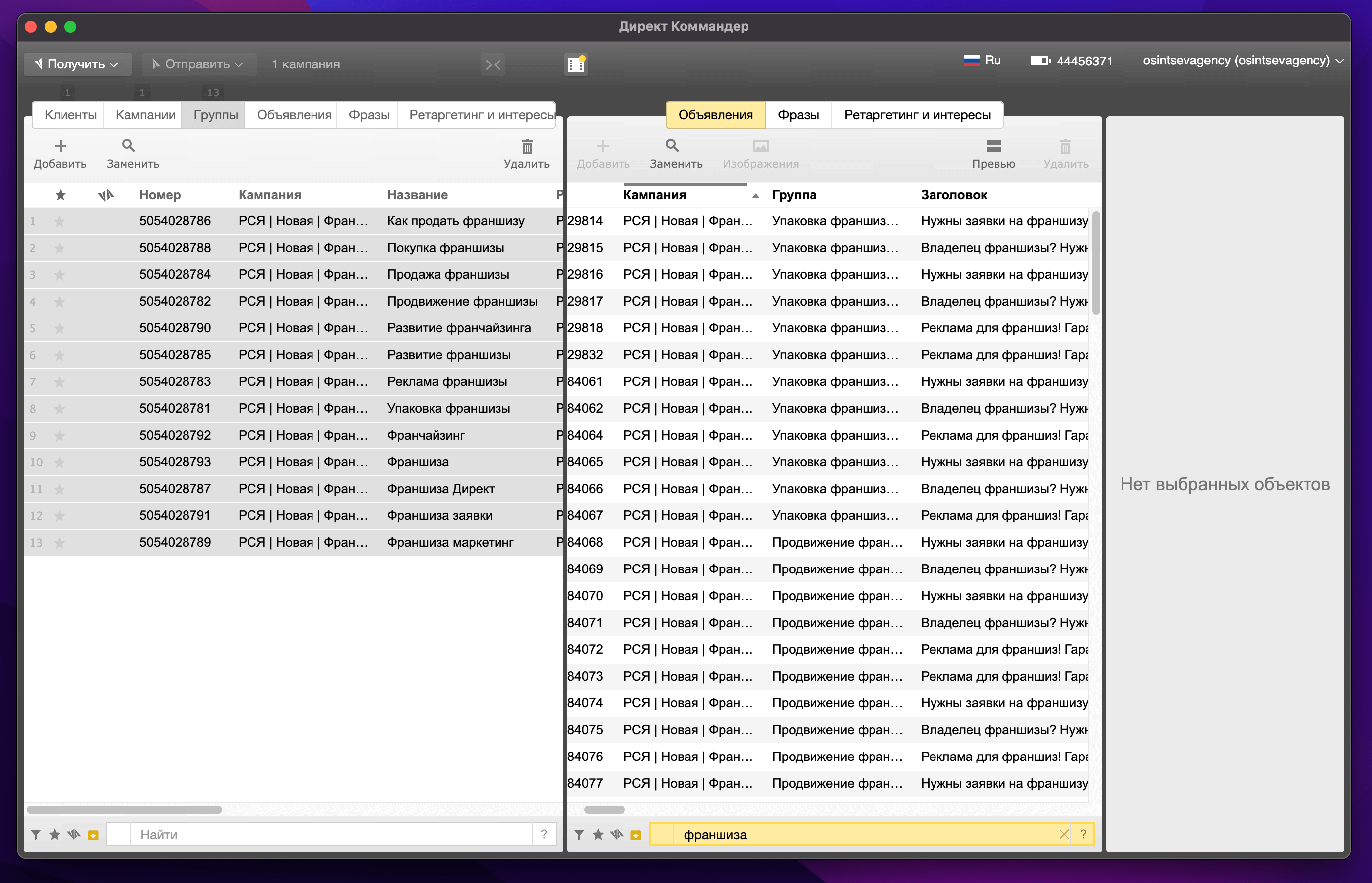
Это решается вкладкой фильтр, которая позволяет искать него всему массиву данных, а конкретно по каждой колонке. Даже если вам нужно найти объявление по его номеру.
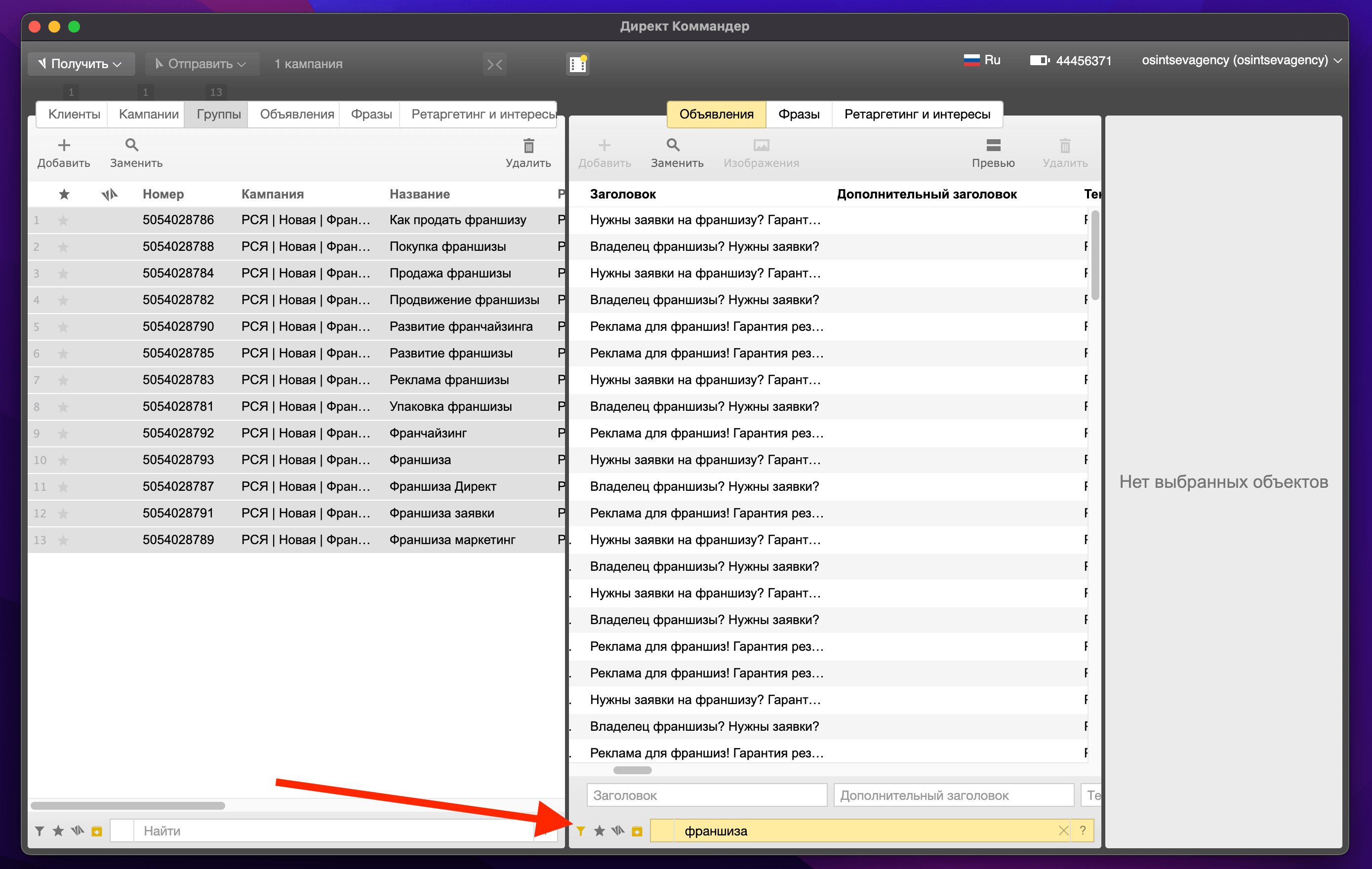
Ошибки при работе с Директ Коммандером
Есть ряд типовых ошибок, с которым Коммандер не даст вам загрузить рекламные кампании на сервер.
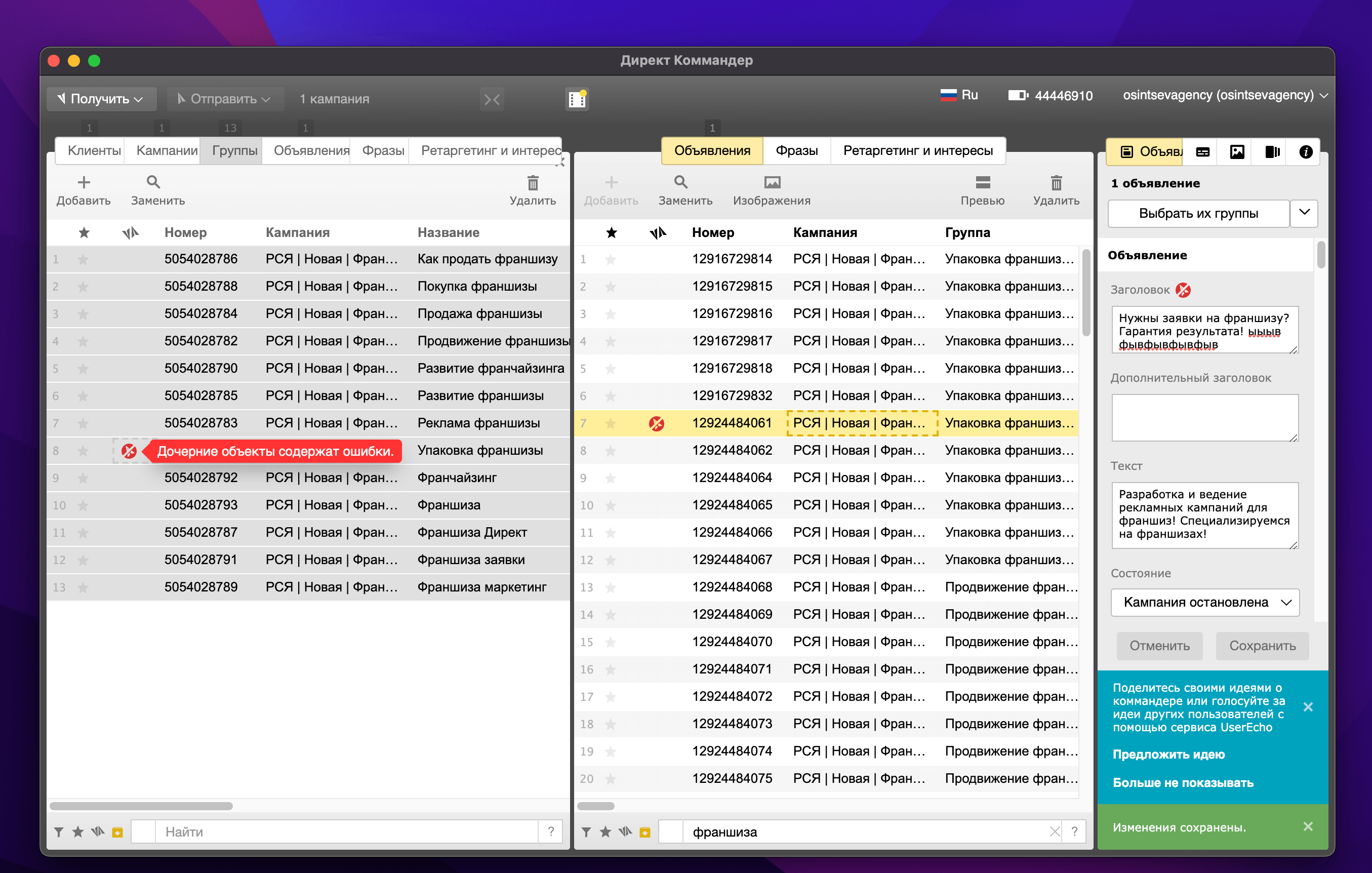
- Превышено допустимое количество символов
- Не проставлена ставка
При появлении ошибки программа будет подсвечивать красным индикатором нужные элементы. Чтобы убрать ошибку, необходимо “провалиться” внутрь до элемента, который и содержит саму ошибку.
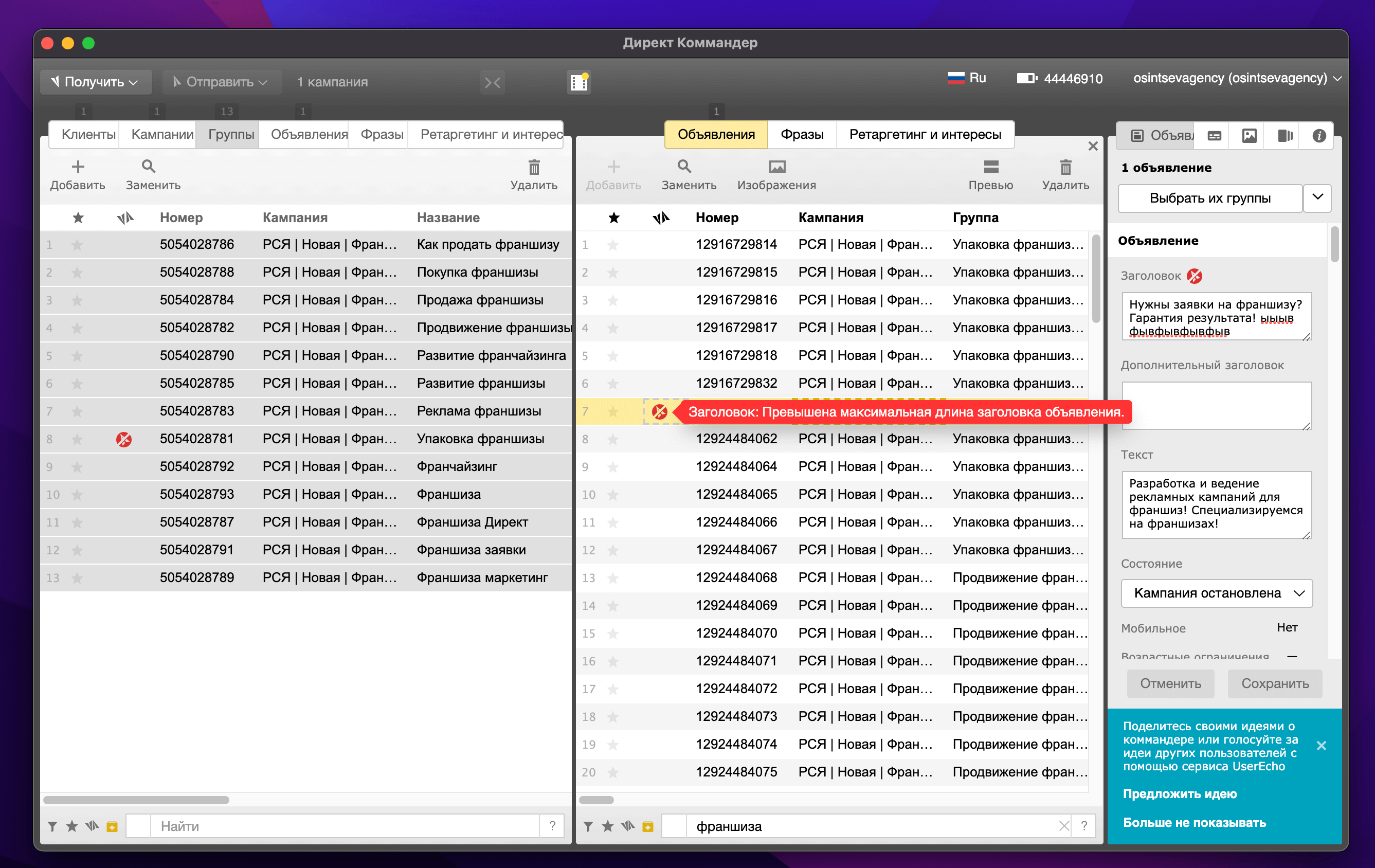
Массовые изменения
Основным преимуществом Коммандера является как раз возможность массово менять большие массивы данных. Например, можно за пару кликов заменить все заголовки во всех рекламных кампаниях, или только часть нужных заголовков. Все зависит от задач, которые перед вами стоят.
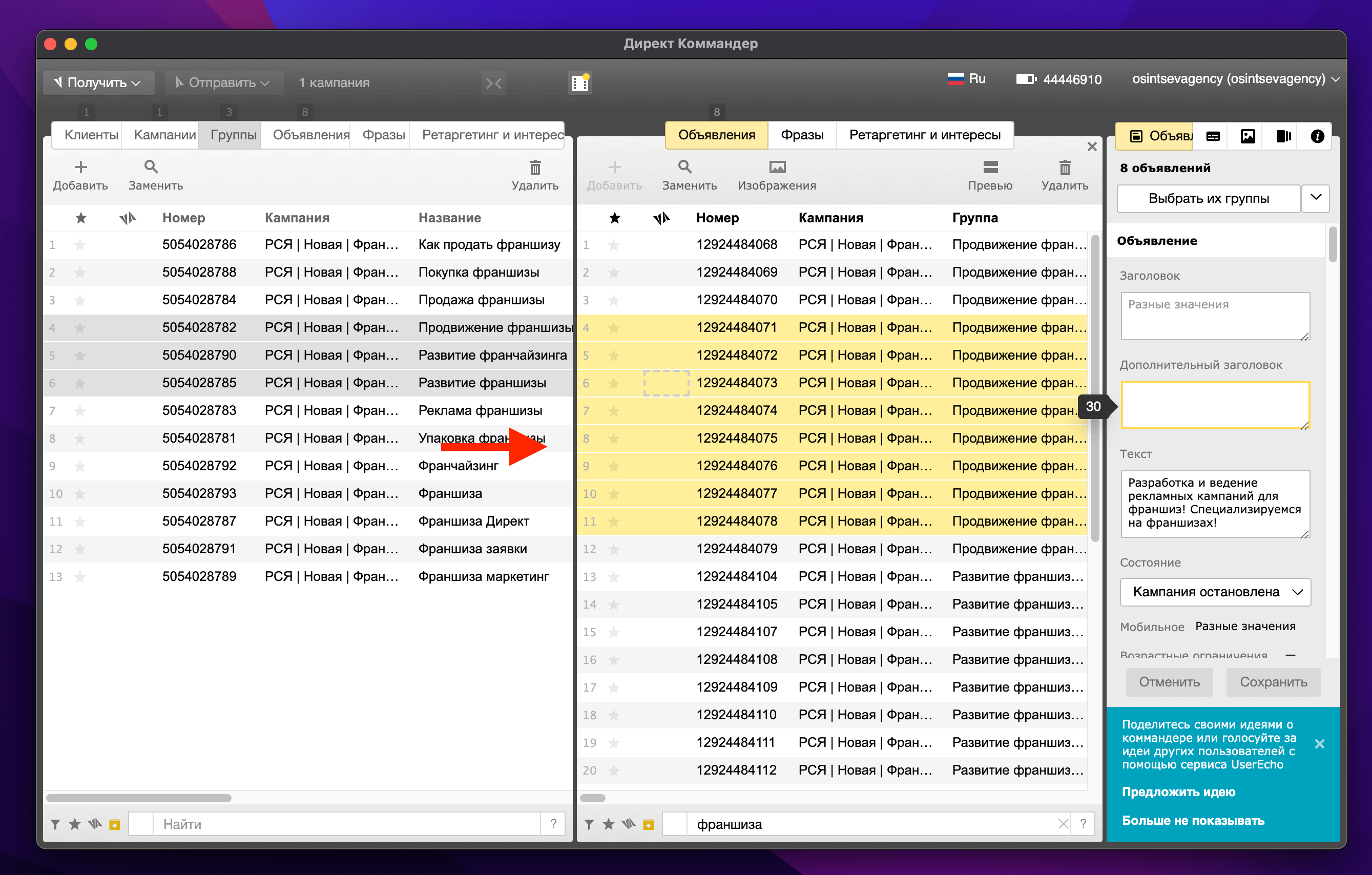
На скриншоте я выбрал часть объявлений в 3-х разных группах. Обратите внимание, что текст справа в колонке отображается, а вот заголовок помечен “Разные значения”.
Дело в том, что если в выбранных объектах значение будет одинаковое, то интерфейс Коммандера покажет вам эти данные. Если же значение хоть в одном элементе будет отличаться (даже если где-то будет стоять точка), то будет графа “Разные значения”.
При этом, окно с заголовком все еще активно. Таким образом я могу сейчас заменить сразу все заголовки у выбранных объявлений на какой-то один конкретный.
Дополнительный заголовок в нашем примере отсутствует, по этому в соответствующем окне просто пусто. Хотя мы так же можем дописать его или, например, убрать какой-то ненужный нам элемент.
Ровно тоже самое работает со всеми элементами. Вы можете заменить так ссылки, уточнения и даже описания быстрых ссылок. И сделать это хоть у сотни элементов за раз.
Редактирование ссылок и UTM-меток
Если с редактированием ссылок в целом все понятно, логика там не меняется – точно так же выбираете нужные объявления и меняете в них ссылки на те, которые вам нужны.
А вот с добавлением UTM-меток тут ситуация немного другая. Хотя в целом, можно добавить их сразу во все элементы массовой заменой.
Но на всякий случай расскажу другой способ:
Для начала выберете нужные элементы, после чего необходимо нажать на вкладку “замена” наверху окна.
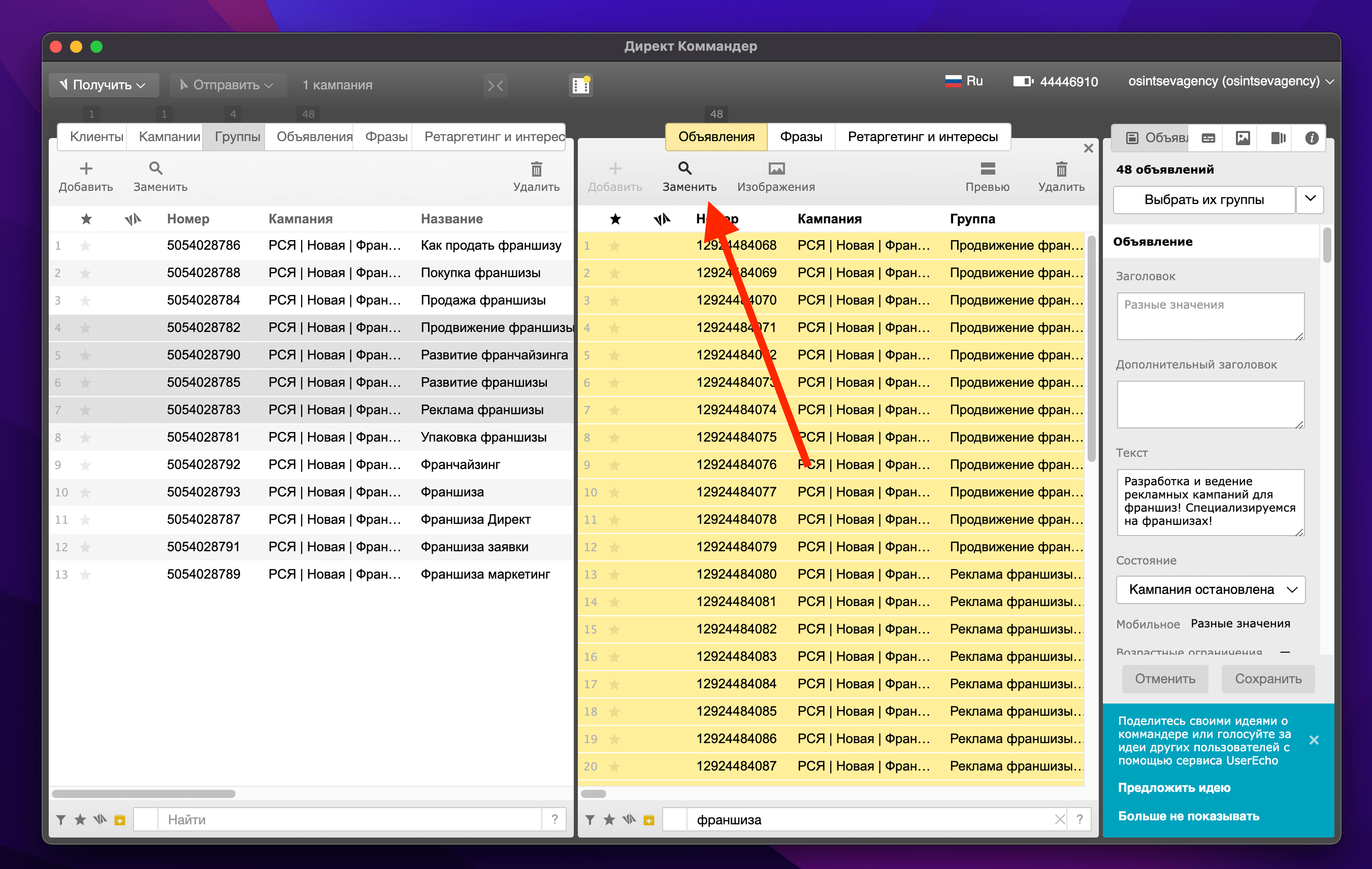
Тут надо пояснить, что в полях нужно выбрать те элементы, которые вы хотите заменить. В моем случае это ссылка и адреса быстрых ссылок с 1 по 8 включительно.
Так же, необходимо выбрать пункт в параметрах поиска Использовать подстановки “?” и “*”
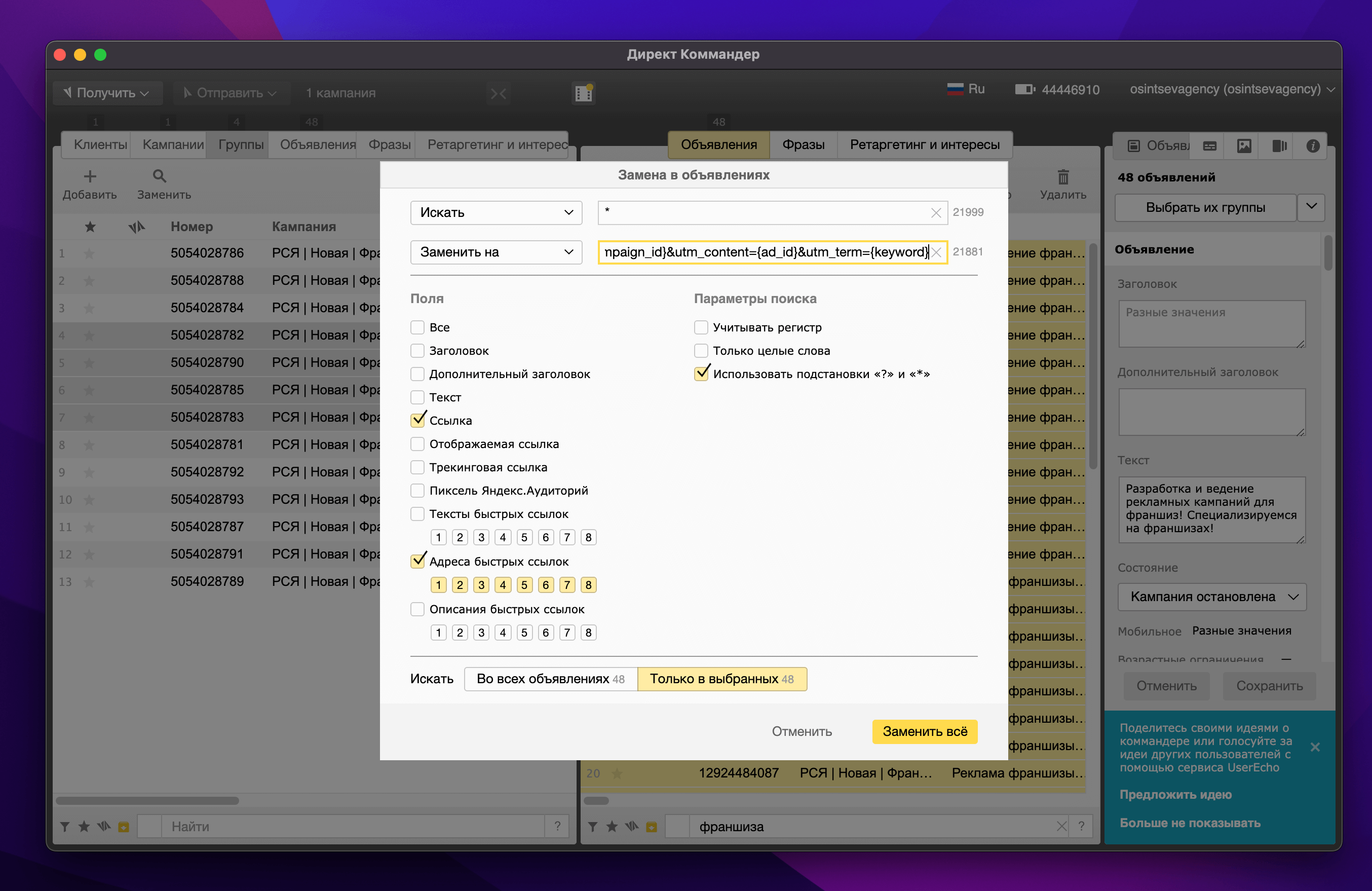
Теперь в графе искать можно написать символ *, что будет означать любой текст, НО если мы сейчас применим это правило, то просто заменим все ссылки на параметры с UTM-метками, что не имеет никакого смысла.
Нам нужно именно добавить в конец ссылки новые значения, а не заменить их.
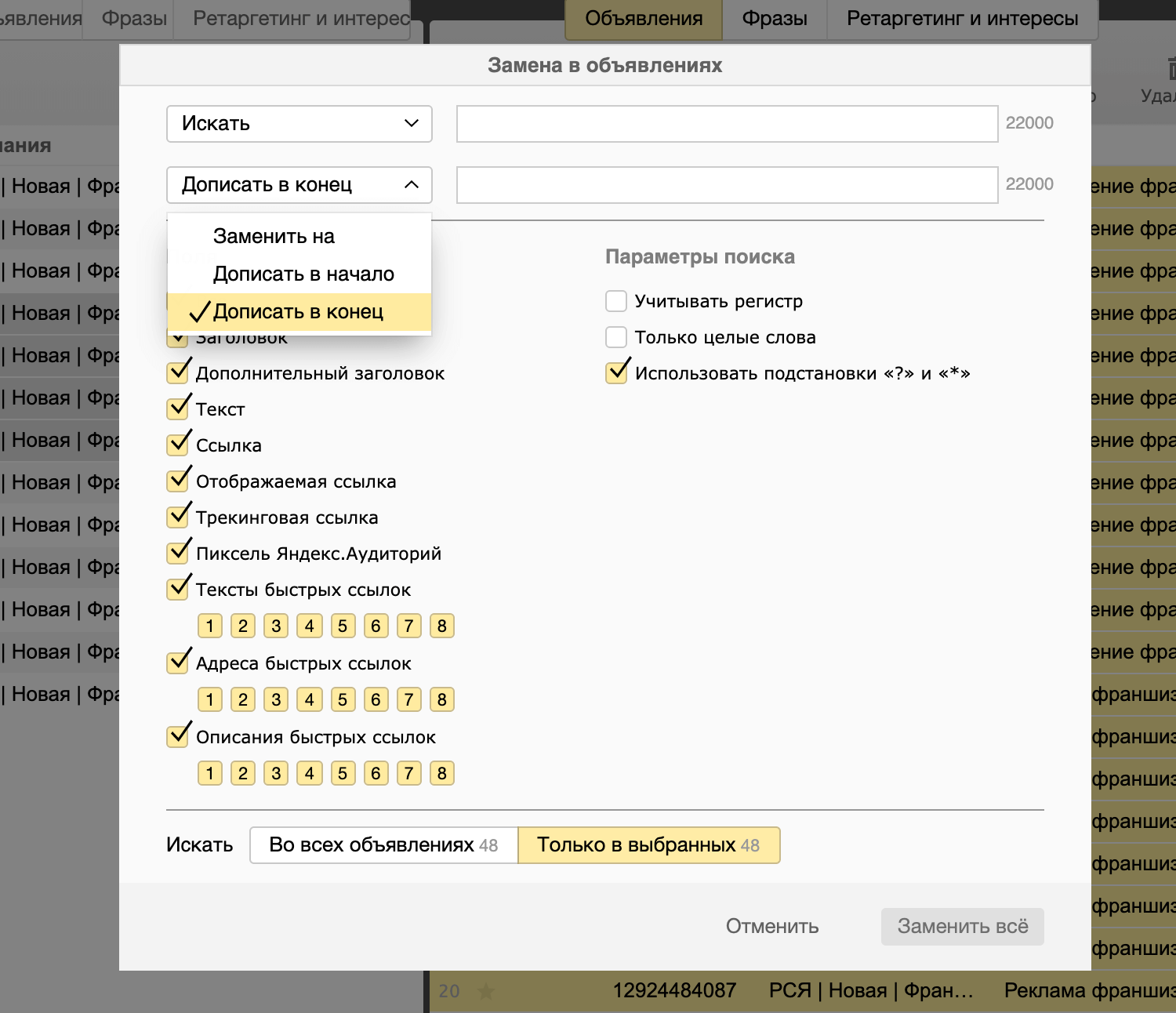
Для этого в выпадающем списке выбираем нужную нам команду “дописать в конец” и уже после этого применяем все изменения.
Что такое баллы и как они работают
Наверху в интерфейсе Коммандера есть “батарейка” с количеством баллов, которое будет уменьшаться в зависимости от того, как много данных вы скачиваете/отправляете на сервер.
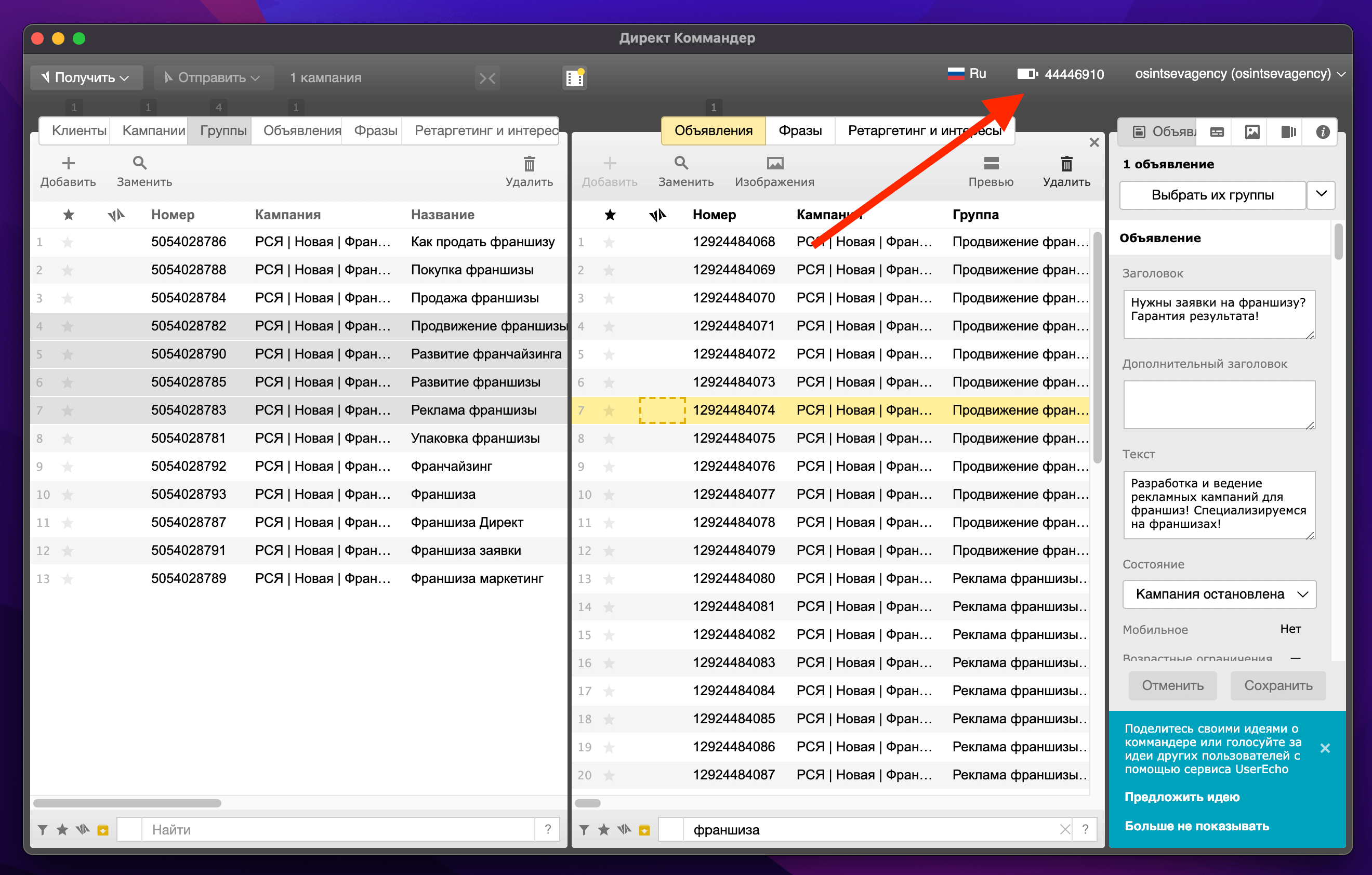
Баллы в Директе это что-то вроде лимита. На каждую выгрузку и загрузку тратится определённое количество баллов, которые потом пополняются.
Если у вас в рекламных кампаниях всего 100-200 ключевых слов, вряд ли вы столкнетесь с проблемой нехватки баллов. Но если рекламные кампании объемные и их необходимо периодически редактировать, то баллов в какой-то момент может просто не хватить.
Решает эта проблема двумя способами:
- Подождать день-два
- Написать в поддержку
Чем больше вы будете выгружать и загружать элементов, тем больше со временем баллов Директ вам даст. Но в целом, этот вопрос решаемый и не настолько критичный, как может показаться на первый взгляд.
Модерация в Коммандере
Рекламные кампании можно отправить на сервер как в черновиках, так и сразу на модерацию. Это сократит вам времянке придется заходить через веб-интерфейс и повторно отправлять кампании на модерацию.
Для этого нужно встать на ту вкладку, которую вы хотите отправить на модерацию. Если это объявления, то должны быть объявления. В моем случае это вся кампания целиком.
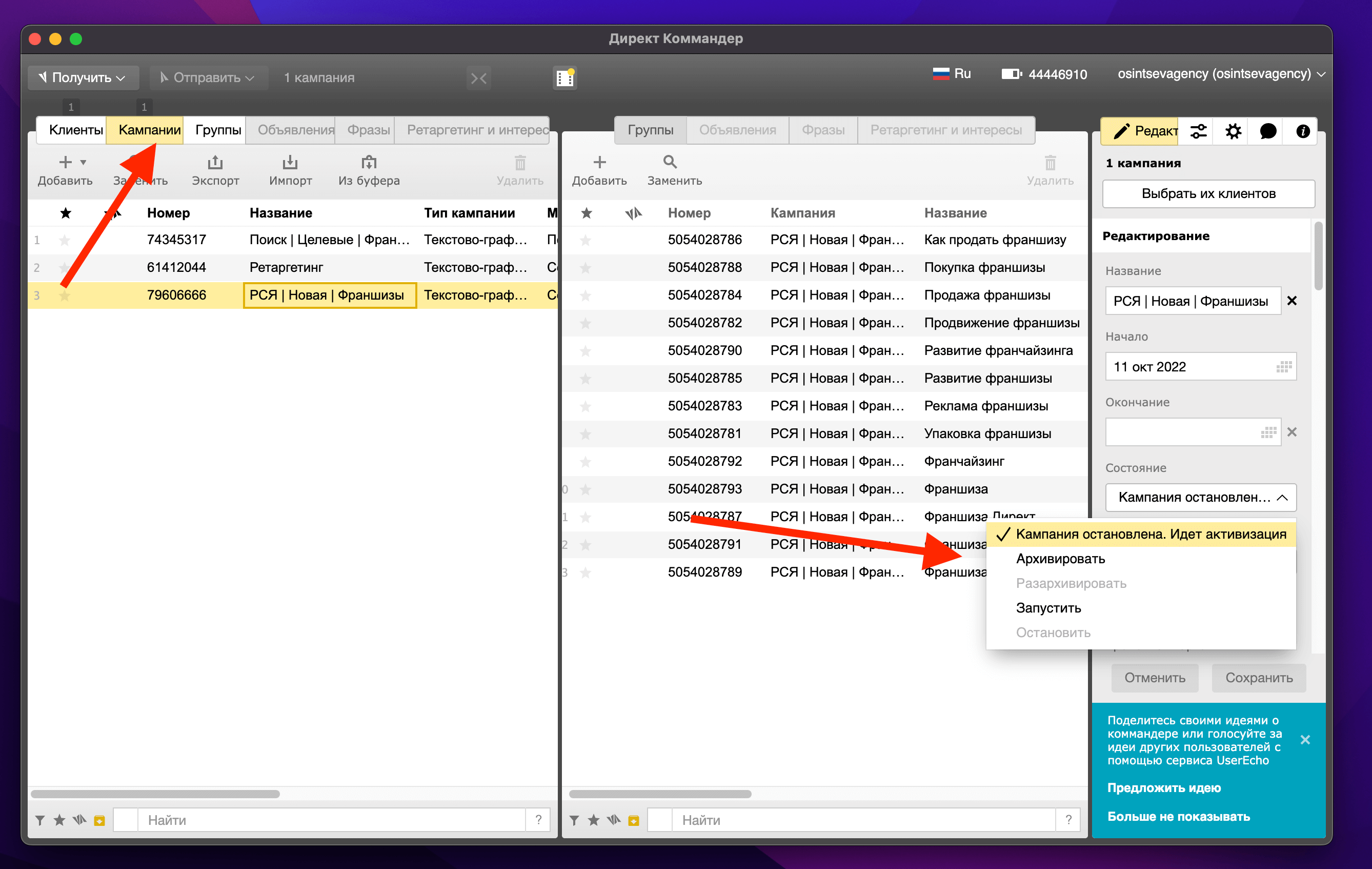
На скриншоте у меня нет возможности отправить кампании на модерацию т.к. я не получал данные с сервера, да и новых кампаний не создавал. Следовательно, модерировать просто нечего.
Но, если вы будете создавать новые элементы, то в списке справа появится эта графа.
Источник: osintsev.su
Программы для Директа

Программ для Директа не так много видов. Сначала их можно поделить на два направления: — Те, что помогают настроить рекламную кампанию. — Помогают её вести — управлять ставками, находить проблемы. В настройке Директа может быть несколько сложностей, которые помогают решать дополнительные программы:
Программы для настройки Директа
— Сбор ключевых слов — вам тупо нужно найти, какие ключи еще существуют в вашей нише, чтобы собрать весь доступный охват и отжарить конкурентов. Раньше это был Spywords , теперь Keys.so . — Обработка ключевых слов. Когда ключей много, с ними надо что-то делать.
В экселе обрабатывать 10 000 ключей спина устанет — обычно для этого используют кей коллектор или словоёб (огрызок от кейколлектора) — Создание объявлений. А вот здесь уже идут ухищрения с экселем. Я делаю всё по-старому, через простые файлики . Но бывают суперсложные скрипты, которые позволяют написать сразу 5 вариантов текста, быстрые ссылки в куче и т.д. Ну, естесна, заливается кампания Директ Коммандером.
Программы для управления кампаниями после запуска
После заливки у рядового пользователя рука тянется к автоматизаторам ставок . Почему-то люди думают, что хитрым назначением ставок можно чего-то выиграть. Спешу разачаровать — автоматизаторы улучшают ситуацию только в том случае, если ставки вы ставили через задницу. В любом случае, в статье почитайте огромное пояснение.
Единственная функция в кампании, которой вам может не хватать — автоматические оповещения и правки в кампании, при достижении определенных проблем. Типа стоимость заявки с кампании выросла до 1500 рублей — значит, надо сделать ставку дешевле. Скоро покажу вам один полезный проект.
Источник: xn——8kcaqbfc0aneed4ajr2afjjre6z.xn--p1ai
Как работать с Директ Коммандером: от установки до массового редактирования
Специалист по контекстной рекламе в Rush Agency Максим Корнеев объясняет, как начать работу с Директ Коммандером, и знакомит с его основными возможностями и фишками.
Директ Коммандер — программа, которая уже не первый год помогает тысячам специалистам управлять рекламой в Яндекс.Директе. В этой статье мы разберем наиболее важные моменты работы с ней и частые ошибки.
Коммандер позволяет создавать кампании, массово изменять объявления, фразы, таргетинг, работать с расширенными настройками и управлять ставками. Основная удобная возможность приложения — массовое внесение изменений в кампании, с которым специалист экономит довольно много времени.
Для начала работ необходимо скачать приложение.
Получение данных
Коммандер работает по схеме «Получил — Изменил — Отправил». Данные из аккаунта в Директе подтягиваются с сервера. Поэтому перед началом работ необходимо залогиниться и получить список клиентов. Для этого нажимаем «Получить», затем — «Список клиентов».
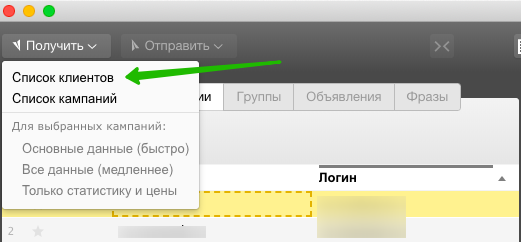
Далее заходим в нужного клиента. Чтобы получить всю актуальную информацию о текущих кампаниях, нажимаем «Получить» — «Список кампаний».
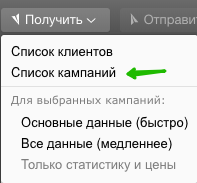
Если вы не работаете через агентский интерфейс, вам сразу необходимо загрузить список кампаний. После некоторого ожидания получаем требуемый список.
Чтобы работать с объявлениями и фразами, нужно получить данные кампаний. Для этого выбираем пункт «Все данные — медленнее».
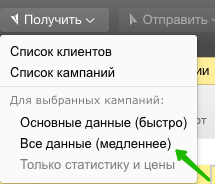
Опция «Основные данные (быстро)» загружает все данные, кроме статистики и цен.
Перед внесением изменений всегда необходимо получать свежие данные с сервера.
Начало работы
Рабочая область разделена на три части и полностью повторяет структуру аккаунта: выбранные кампании, группы, объявления, их содержимое и настройки. Здесь мы видим, из чего состоит кампания, группа, объявление, их текущие статусы. Например, мы выбрали две кампании и видим все соответствующие им группы, объявления и фразы и можем работать с ними.
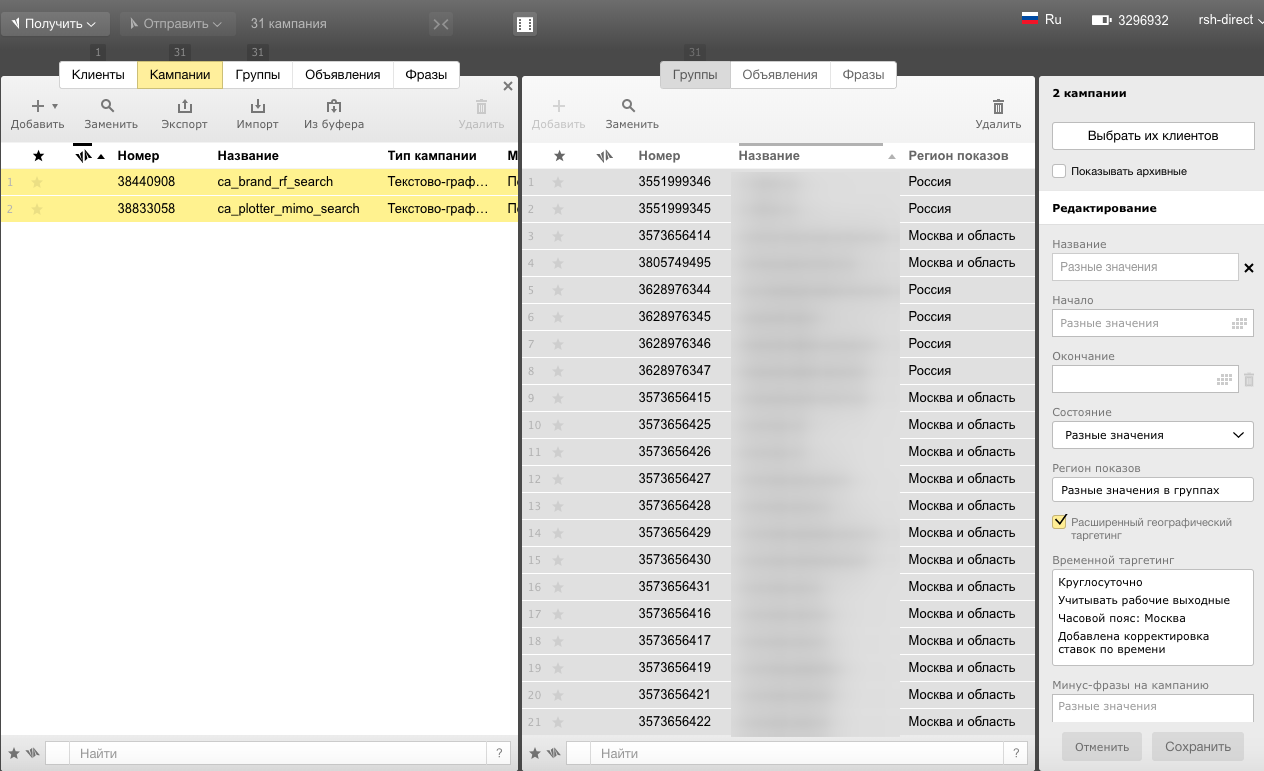
На вкладке кампаний в настройках мы видим все стандартные поля: название, начало, окончание, состояние, регион показов, временной таргетинг, минус-фразы, стратегия, корректировки ставок, показы в сетях, доп.релевантные фразы, счетчик Метрики, запрещенные площадки и IP-адреса, почта для уведомлений и статистические данные.
Чтобы внести изменения, достаточно совершить двойной клик в нужном поле, набрать или удалить необходимый текст. После этого у измененного объекта появится зеленый курсор.
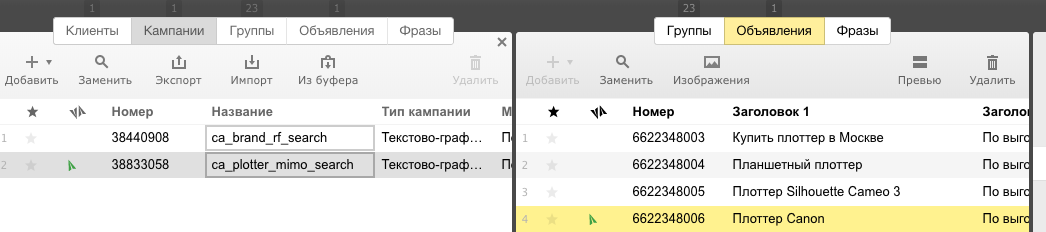
Чтобы отправить изменения, выделяем все измененные области и нажимаем «Отправить» — «Все данные».
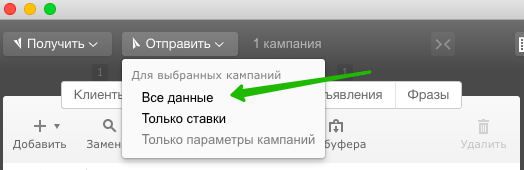
Если нужно изменить только ставки, достаточно загрузить статистику и цены:
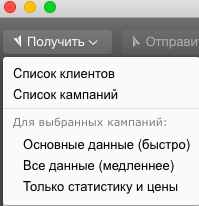
Затем для их корректировок переходим на вкладку «Фразы» — «Ставки» и назначаем для необходимого охвата.
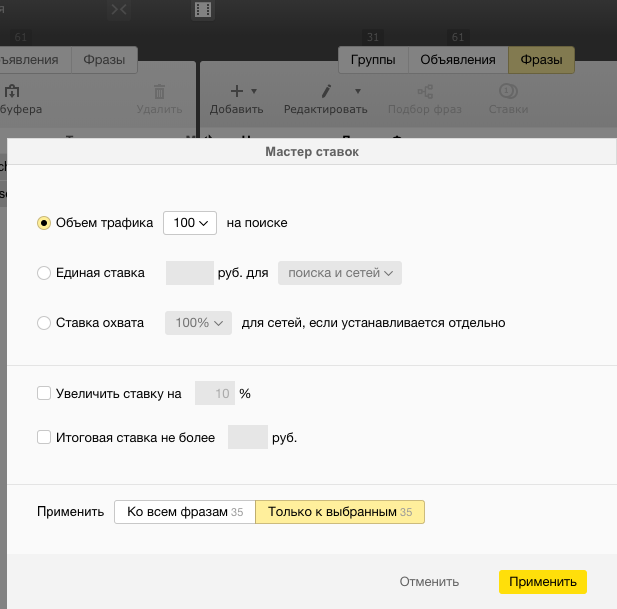
Баллы API
На каждое получение и отправку данных, а также на изменения расходуются баллы API. Их количество указано в правом верхнем углу у иконки батареи.

Суточный лимит баллов для рекламодателя зависит от активности его рекламных кампаний — количества показов и кликов и, соответственно, расхода.
Суточный лимит разделен на 24 часовых интервала и предоставляется по принципу скользящего окна. Один раз в час доступный остаток баллов пополняется на 1/24 суточного лимита.
Со стоимостью каждого действия можно ознакомиться в справке Яндекса.
Поиск и замена
В Коммандере удобно пользоваться поиском и заменой. Это пригодится, когда мы хотим, например, массово поменять даты акций, цены или исправить ошибки в объявлениях и ключевых словах.

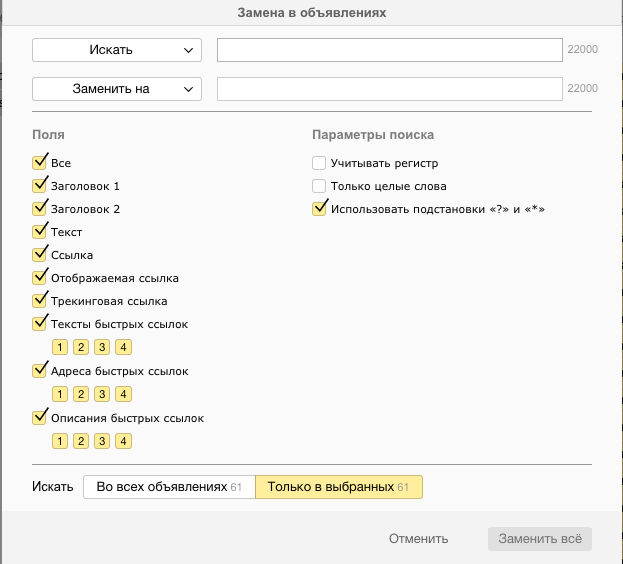
Язык запросов (DCQL)
На каждой вкладке Коммандера можно отсортировать нужную информацию с помощью запросов и операторов. Строка ввода запроса находится внизу столбца (слово «Найти»). Вот список поддерживаемых операторов:
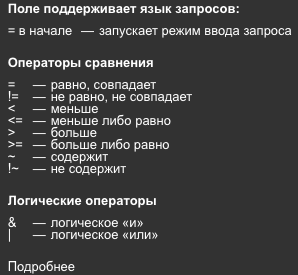
Давайте рассмотрим на примере. Так будет выглядеть запрос, который позволит нам увидеть объявления со вторым заголовком, содержащим «выгодно»:
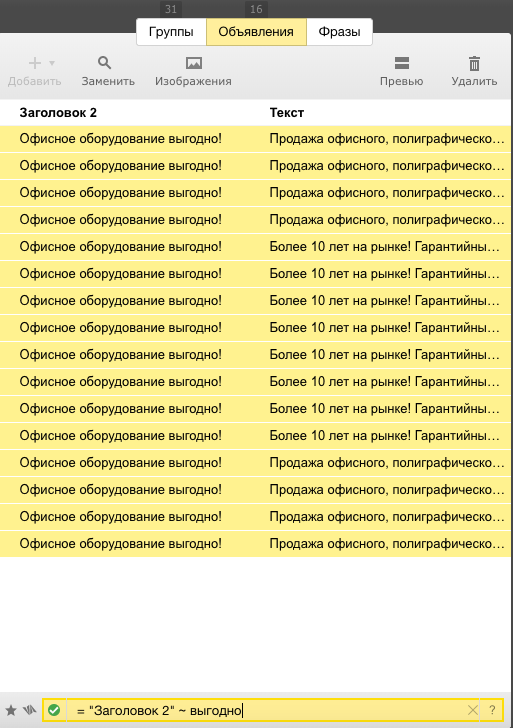
С более сложными операциями можно ознакомиться в справке Коммандера.
Фишки
Теперь поговорим об основных фишках и хаках, которые упростят работу в Директе с помощью Коммандера.
Добавление мобильных объявлений
В Коммандере можно быстро добавить мобильные объявления к текущим. Для этого экспортируем кампании в файл CSV.
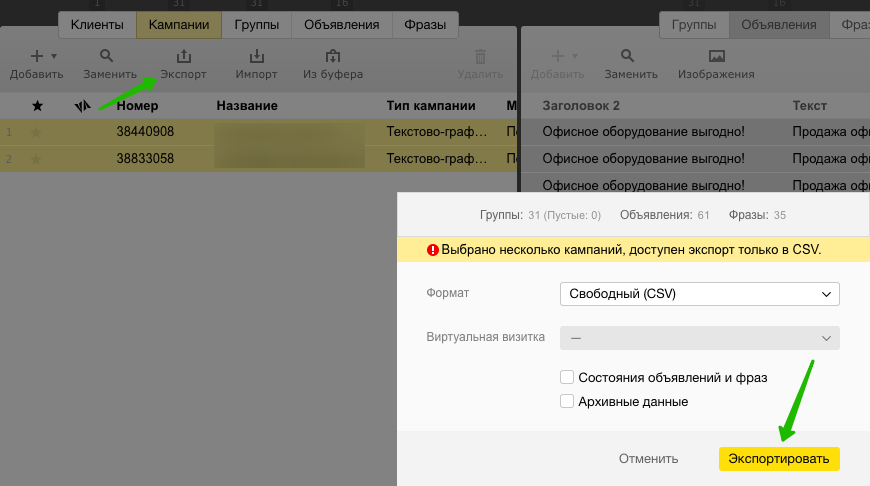
Открываем его в Excel и в столбцах «Доп. объявление группы» и «Мобильное объявление» ставим плюс.
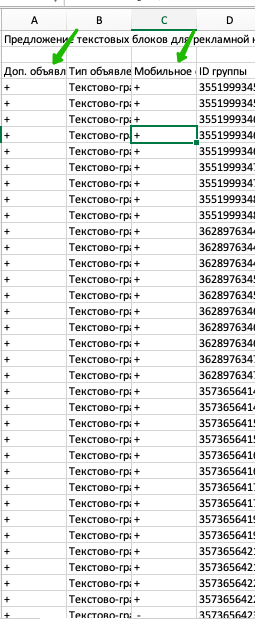
Удаляем столбцы «ID группы», «ID фразы», «Фраза» и «ID объявления».
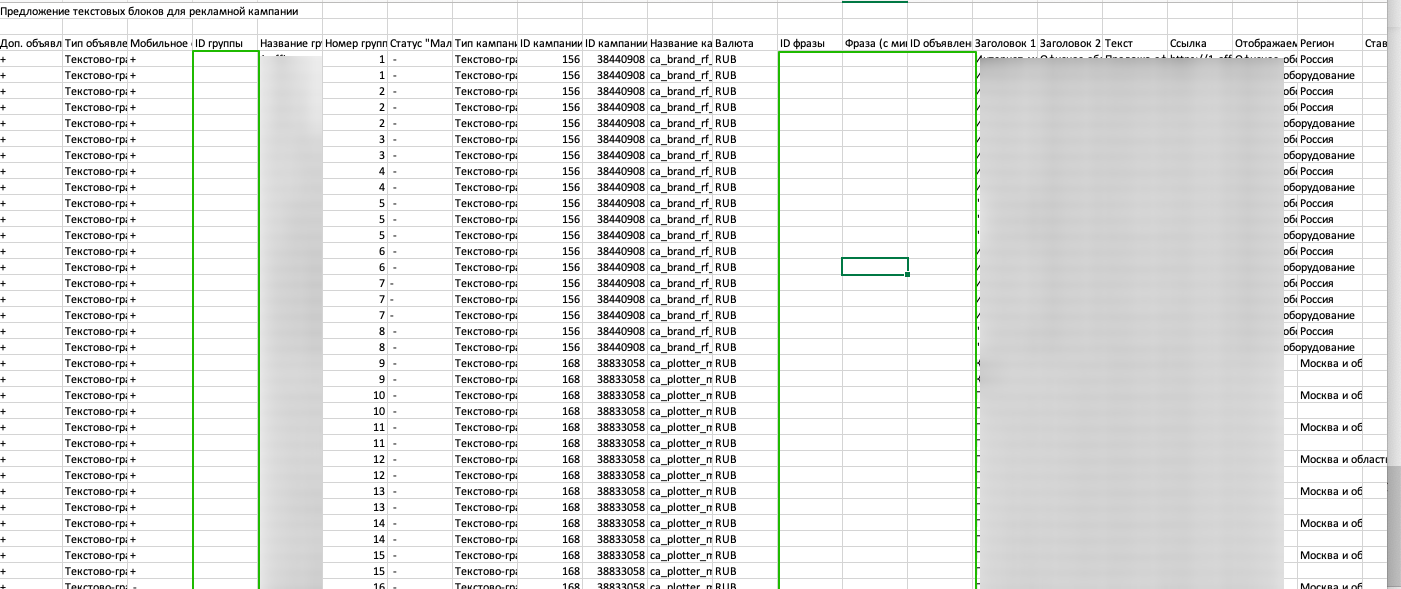
При необходимости меняем текст объявлений и UTM-метки. После этого загружаем файл с помощью функции импорта в Коммандере, добавляем в исходные кампании. В результате к каждому объявлению добавляются мобильные. Весь процесс не занял больше 10 минут.
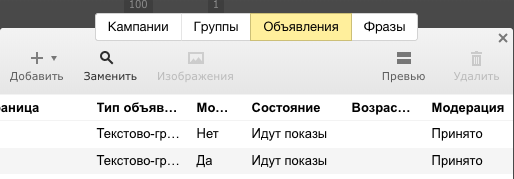
Дополнительные баллы API при нулевом балансе
Если вы израсходовали все баллы за день и у вас есть менеджер, можно написать ему письмо примерного содержания «Прошу начислить N баллов на следующий логин, чтобы мы могли загрузить 20 новых кампаний». После этого в течение нескольких часов менеджер добавит нужную сумму баллов.
Работа со старой и новой версией Коммандера
Вы можете использовать старый и новый Директ Коммандер одновременно, если хотите вносить изменения в два разных аккаунта. Следует учесть, что на момент написания статьи уже не было возможности добавлять новых клиентов в старый Коммандер, поэтому работать получится в нем только с теми клиентами, которые уже были загружены ранее.
Быстрое добавление новых объявлений и креативов
Можно быстро добавлять вторые изображения и объявления для проведения A/Б-тестов и не только. Для этого выбираем все объявления и нажимаем CTRL+C и CTRL+V. После этого вносим изменения и меняем UTM-метки.
Ошибки при работе с Коммандером
Грубой ошибкой будет не получить обновления с сервера, но отправить изменения. В таком случае все актуальные изменения, внесенные с момента последнего обновления данных в Коммандере, будут утеряны.
Внести изменения во все кампании в Коммандере — не значит внести изменения во всем аккаунте. Следует помнить, что Коммандер не поддерживает медийные кампании, баннер на поиске, смарт-баннеры, ретаргетинговые кампании с графическими объявлениями. Изменения в них необходимо вносить в интерфейсе Яндекс.Директа.
Старайтесь синхронизировать работу с коллегами. Бывают ситуации, когда один человек отправляет кампании, а второй получает изменения с сервера. В таком случае часть изменений не сохраняется. Следует уточнять у коллег, работают ли они сейчас с аккаунтом, если вы собираетесь получить данные.
Бывает, что коллектив работал над одним аккаунтом, вносил изменения, а специалист оставил загрузку крупной рекламной кампании на вечер. Когда он приступил к загрузке, баллов не осталось. Следует следить за количеством баллов в течение дня, чтобы быть уверенным, что их хватит на все операции.
Источник: ppc.world
